Excelで可変シートから検索する方法
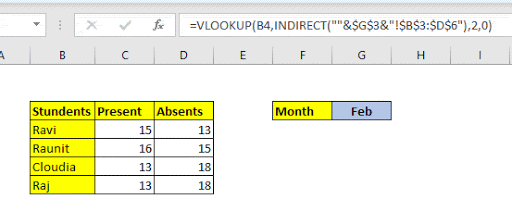 Imagine you have multiple identical sheets in a workbook that contains identical tables (like attendance records of each month in a separate sheet). Now you want to create a dashboard that shows you the total attendance for the month. Now having each month’s data on the dashboard at the same time is not a good option. We want a drop down to select the month. We need a VLOOKUP formula to look at from the chosen month’s sheet.
Imagine you have multiple identical sheets in a workbook that contains identical tables (like attendance records of each month in a separate sheet). Now you want to create a dashboard that shows you the total attendance for the month. Now having each month’s data on the dashboard at the same time is not a good option. We want a drop down to select the month. We need a VLOOKUP formula to look at from the chosen month’s sheet.
簡単に言うと、変数シートからルックアップするにはルックアップ式が必要です。
上記のgifが示すように、VLOOKUP関数とINDIRECT関数を一緒に使用して、名前に基づいて複数のシートから検索します。
複数のシートを検索するための一般的な式
|
= |
Lookup_value:これはルックアップで探している値です
テーブル。
Sheet_name_reference:これはシートの名前を含むセルの参照です。
Lookup_table:これはlookup_valueを検索するテーブル参照です。*名前付き範囲、テーブル、または絶対参照にすることができます。すべてのシートで同じである必要があります。
Col_Index:これは、値を取得するテーブルの列番号です。 `link:/ forms-and-functions-introduction-of-vlookup-function [VLOOKUP Function]`に精通している場合は、それが何であるかを知っています。
それでは、例を見てみましょう。
例:選択した月の出席を取得するこれで、Excelの学生の出席を維持するワークブックができました。毎月のデータは別々のシートに保存されます。シートの名前は月の名前に設定されます。今のところ3か月のデータがありますが、もちろんもっとあります。
選択した月の出席を示すレポートを作成したいと思います。月はドロップダウンリストから選択できます。数式は、新しいシートが追加された場合でも、そのシートから自動的に検索できる必要があります。
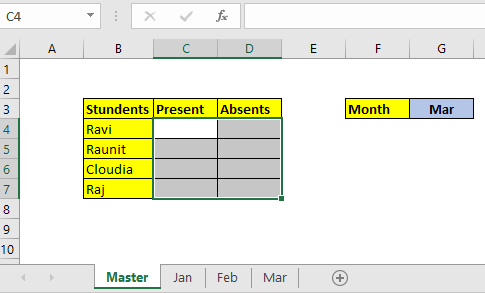
そこで、上記の表を用意します。 Cell G3は、「link:/ tips-how-to-create-drop-down-lists-in-excel-sheet [ドロップダウンリストを使用したドロップダウンリスト]」を作成しました。
ルックアップ値はB4にあります。 sheet_name_referenceはG3 *にあります。
すべてのシートのルックアップテーブルはB3:AZ100です。 2つの列から値を取得したいと思います。したがって、この式をC4で記述し、下にドラッグします。同様に、値がない場合は、列のインデックスを変更します。
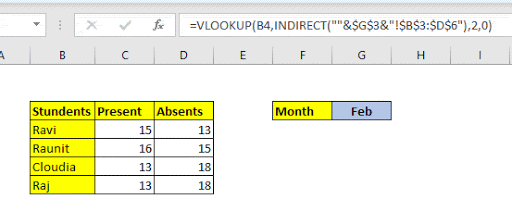
どのように機能しますか?
公式は裏返しに解かれます。まず、それがどのように解決されるかを段階的に見ていきましょう。
G3にJan *が含まれていると仮定します。
|
=VLOOKUP(B4,INDIRECT(“Jan!$B$3:$Az$100″*),2,0) |
|
=VLOOKUP(B4,Jan!$B$3:$Az$100*,2,0) |
|
=7 |
したがって、最初にステートメント “”&$ G $ 3& “!$ B $ 3:$ Az $ 100″が文字列 “Jan!$ B $ 3:$ Az $ 100″に解決されます。*次に `link:/ lookup-formulas- excel-indirect-function [INDIRECT function] `は、この文字列を実際の参照に変換します。そして最後に、式VLOOKUP(B4、Jan!$ B $ 3:$ Az $ 100,2,0)を取得しました。そして、これは最終的に7に解決されます。G3でシート名を変更すると、値の参照テキストが変更されます。これが、Excelの変数シートから検索する方法です。
これがお役に立てば幸いです。ご不明な点がある場合や、別のルックアップを実行する必要がある場合は、以下のコメントセクションでお知らせください。喜んでお手伝いさせていただきます。それからExcellingを続けるまで。
関連記事:
link:/ lookup-formulas-use-vlookup-from-two-or-more-lookup-tables [2つ以上のルックアップテーブルからのVLOOKUPを使用する] |複数のテーブルからルックアップするには、IFERRORアプローチを採用できます。複数のテーブルから検索すると、エラーが次のテーブルのスイッチとして使用されます。別の方法は、Ifアプローチです。
link:/ lookup-formulas-how-to-do-case-sensitive-lookup-in-excel [Excelで大文字と小文字を区別するルックアップを行う方法] | ExcelのVLOOKUP関数は大文字と小文字を区別せず、リストから最初に一致した値を返します。 INDEX-MATCHも例外ではありませんが、大文字と小文字を区別するように変更できます。方法を見てみましょう… link:/ lookup-formulas-lookup-frequently-appearing-text-with-criteria-in-excel [Lookup Frequently Appearing Text with Criteria in Excel] |ルックアップは、MODE関数でINDEX-MATCHを使用する範囲のテキストで最も頻繁に表示されます。これが方法です。
人気の記事:
link:/ keyboard-formula-shortcuts-50-excel-shortcuts-to-increase-your-productivity [生産性を高めるための50のExcelショートカット] |あなたの仕事をより速くしてください。これらの50のショートカットにより、Excelでの作業がさらに高速になります。
link:/ Formulas-and-functions-introduction-of-vlookup-function [ExcelのVLOOKUP関数の使用方法] |これは、さまざまな範囲やシートから値を検索するために使用される、Excelの最も使用され人気のある関数の1つです。 link:/ Tips-countif-in-microsoft-excel [使用方法]
link:/ forms-and-functions-introduction-of-vlookup-function [Excel]
COUNTIF関数 |この驚くべき関数を使用して、条件付きの値をカウントします。
特定の値をカウントするためにデータをフィルタリングする必要はありません。ダッシュボードを準備するには、Countif関数が不可欠です。
link:/ excel-formula-and-function-excel-sumif-function [ExcelでSUMIF関数を使用する方法] |これは、ダッシュボードのもう1つの重要な機能です。これは、特定の条件で値を合計するのに役立ちます。